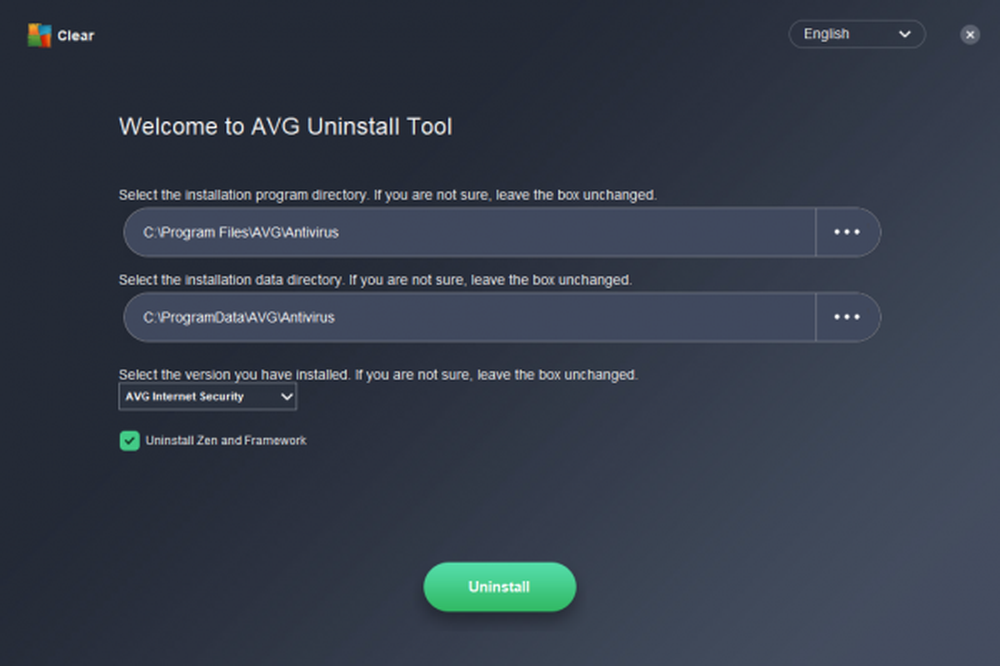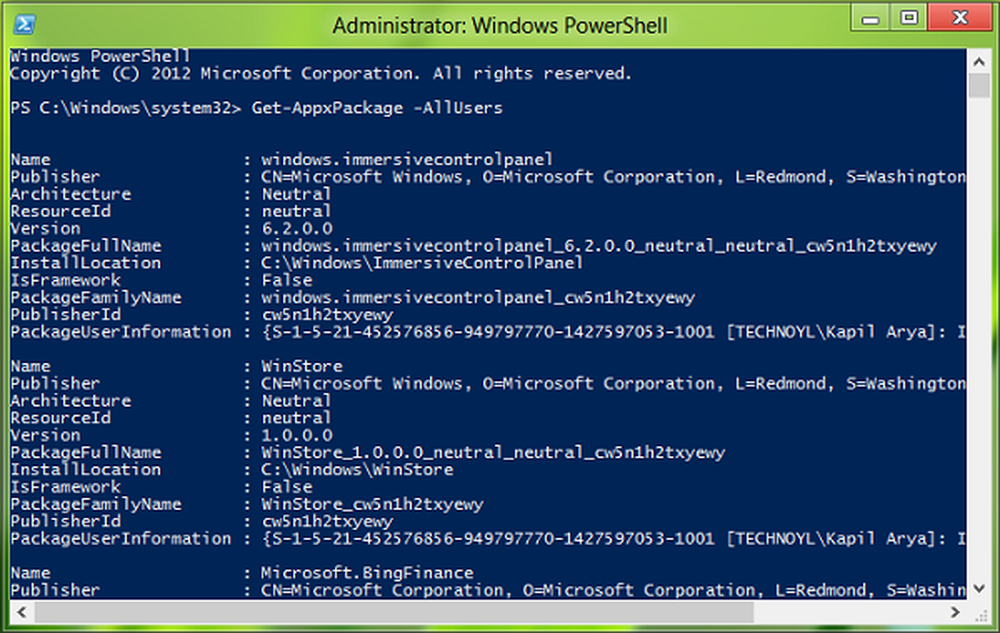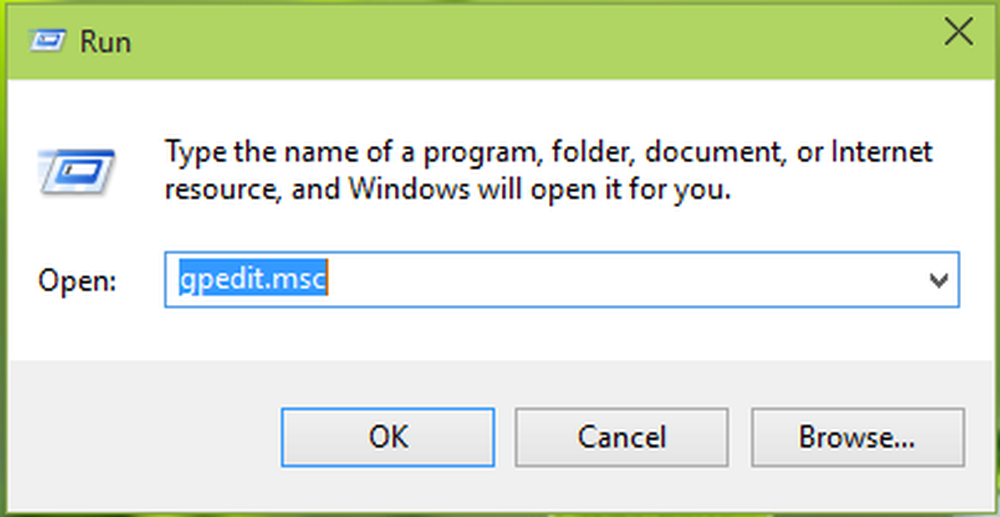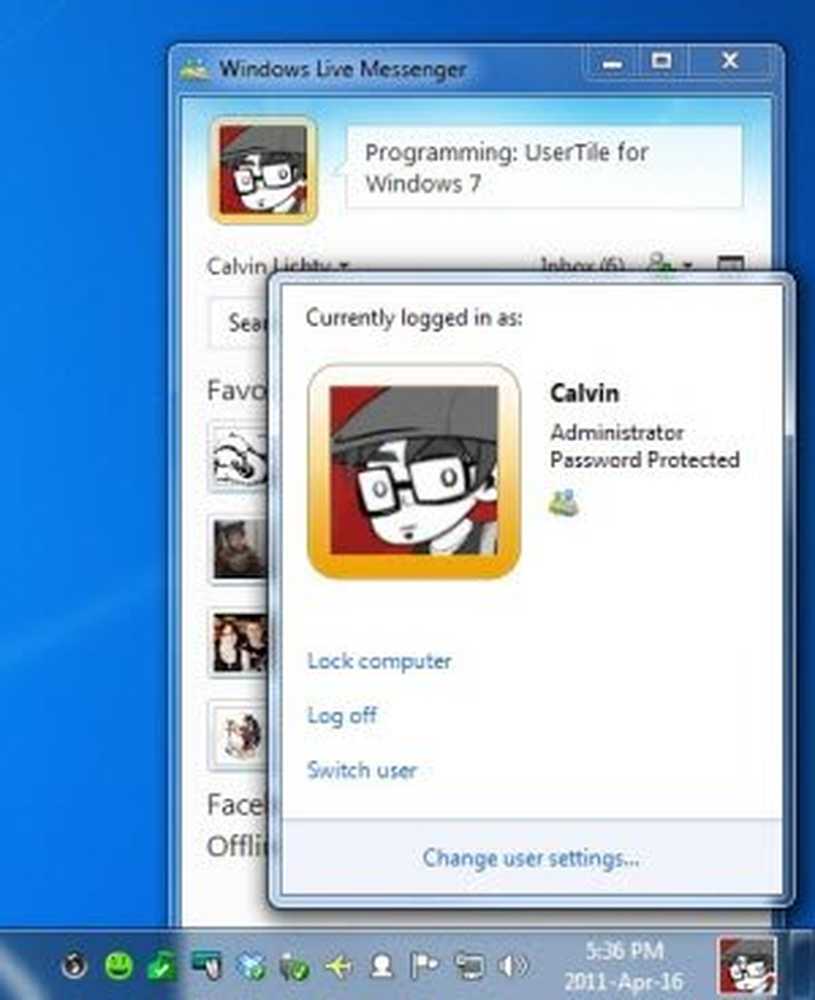Voltooi uw projecten met actiemethode
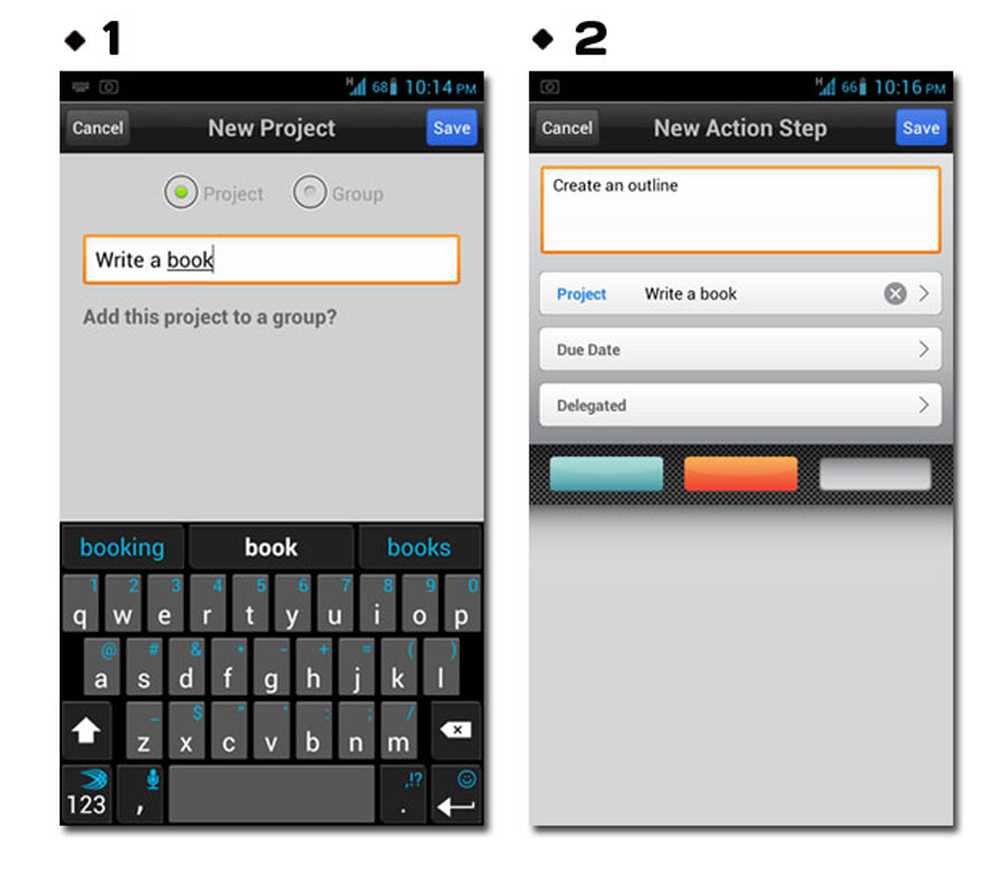
Tientallen apps in de Play Store bieden meerdere functies voor het beheren van taken en doelen, of u nu wilt afvallen of een boek wilt schrijven. Er zijn echter maar een paar gericht op een specifiek soort taakbeheer - een taak waarmee u zich kunt concentreren op het voltooien van doelen in plaats van ze te organiseren. Actiemethode is een eenvoudige app voor projectbeheer waarmee u uw projecten kunt volgen en ze tot een goed einde kunt brengen door actiestappen op te sommen. Hier leest u hoe het u kan helpen bij het doel dat u probeert te bereiken.
Vind je het artikel leuk? Je moet je abonneren en volg ons op Twitter.
De tweestaps-methode
In tegenstelling tot andere apps voor beheer van taken, waarmee u veel dingen kunt doen voor één taak of doel, vraagt Action Method u slechts twee eenvoudige stappen om aan de slag te gaan met het aanbieden van een lijst met taken: maak een project en maak actiestappen voor dat project. Het is zo simpel.
In het startscherm van de app kunt u beginnen met het toevoegen van een project. De titel moet een korte beschrijving zijn van wat u wilt bereiken.
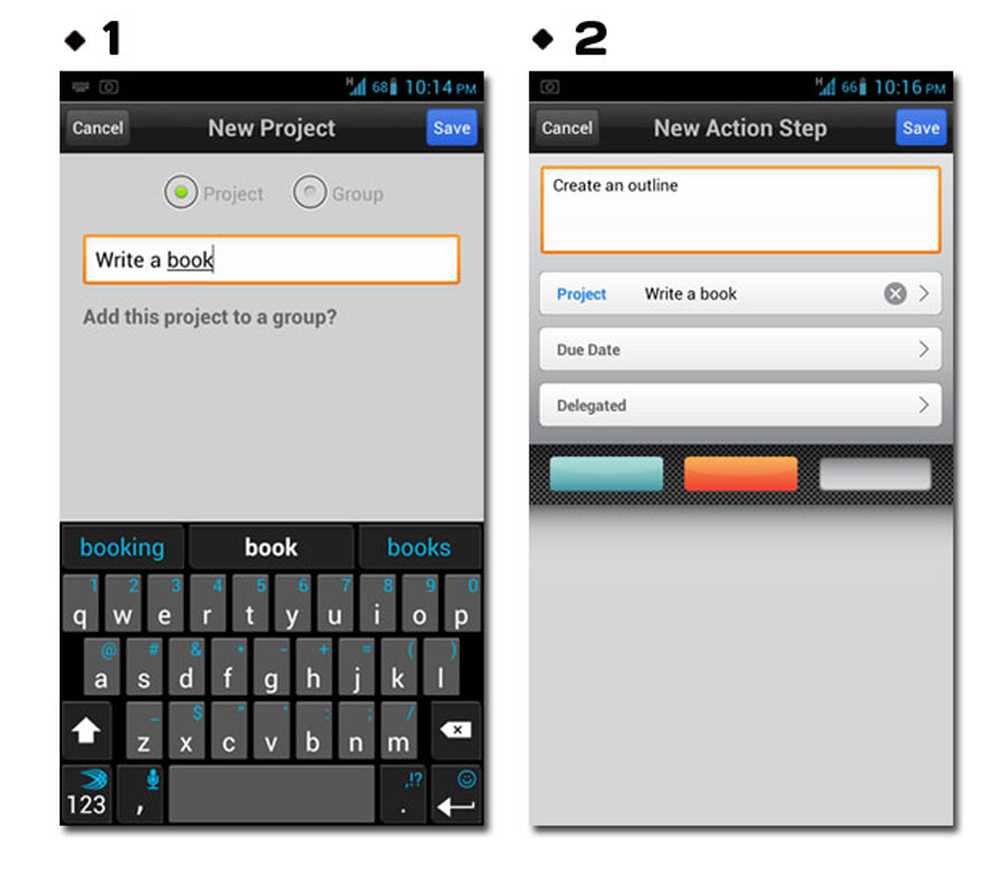
Begin taken toe te voegen in twee eenvoudige stappen
Vervolgens kunt u actiestappen toevoegen. Dit zijn taken die u moet uitvoeren om een project te voltooien. U kunt vervolgens een taak toewijzen aan een bepaald project, een deadline instellen en deze delegeren aan andere contactpersonen in uw netwerk met Action Method, indien van toepassing. Andere opties zijn het veranderen van de taakkleur (er zijn er maar drie beschikbaar - oranje, blauw en grijs) en een taak toevoegen aan focusitems.
Taken beheren
Zodra u al uw taken op zijn plaats hebt, kunt u ze bekijken via verschillende filters: op project, vervaldatum en kleur. Ik vind dat het gebruik van de vervaldatumfilter de meest effectieve manier is om te controleren welke taken je moet uitvoeren tijdens het begin van je dag. Als u echter meer dan één project hebt, is het projectfilter uitstekend om uw voortgang in elk project bij te houden. De kleurfilteroptie is ook een andere alternatieve manier om taken of projecten te markeren, of u kunt het gebruiken om belang of urgentie aan te duiden.
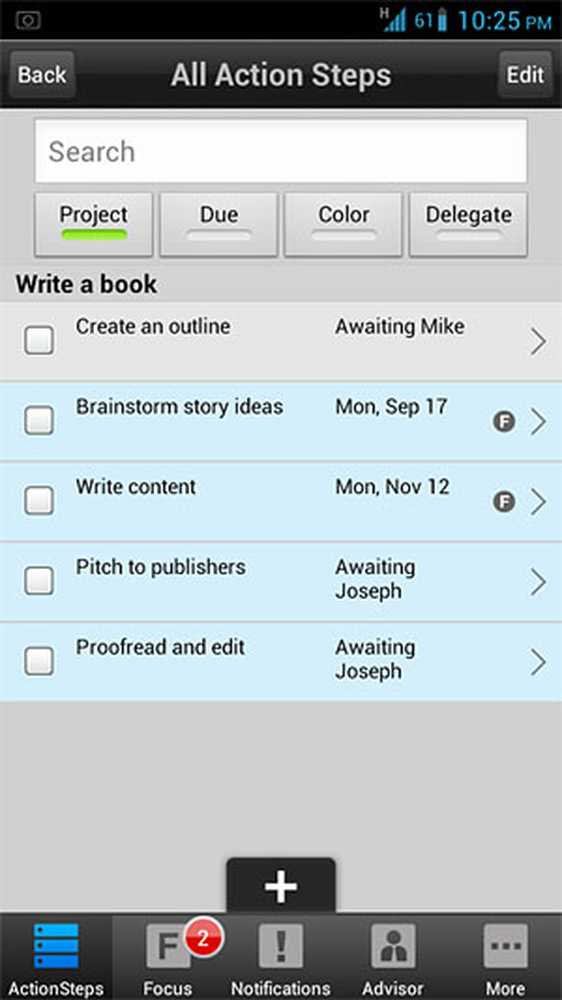
Verschillende manieren om uw taken te bekijken
Voltooide taken worden afgevinkt en verdwijnen uit de lijst, maar kunnen nog steeds worden bekeken door naar een project te gaan en op Voltooid te tikken. Hier ziet u alle taken die voor dat specifieke project zijn uitgevoerd.
Om een project of taak te bewerken, verschijnt een bewerkbalk in de rechterbovenhoek van het scherm. Hier kun je een taak in Focus sturen of de vervaldatum ervan snoozen - er zijn preset-knoppen voor Tomorrow, Next Week en Next Month of je kunt een datum handmatig invoeren.
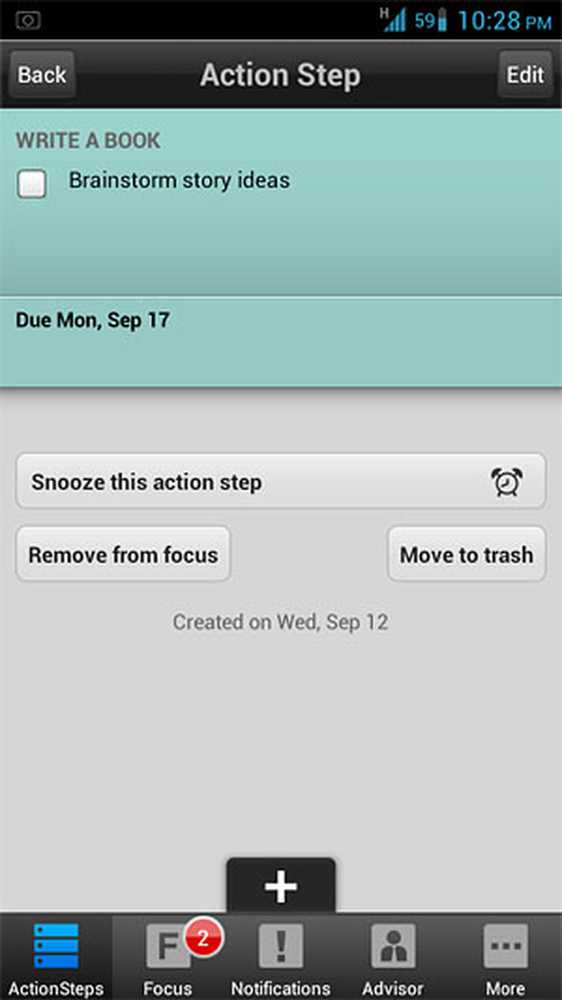
Een handige manier om uit te stellen - de snooze-methode!
Focus taken toevoegen
Je vraagt je misschien af wat Focus in deze app doet en waarom het een groot probleem is. Het toevoegen van taken aan Focus betekent dat u ze prioriteit geeft in vergelijking met de anderen. Dit helpt u naar uw projecten toe te werken in overeenstemming met het belang dat u hebt ingesteld. Focus taken worden ook bekeken vanaf een apart tabblad onderaan.
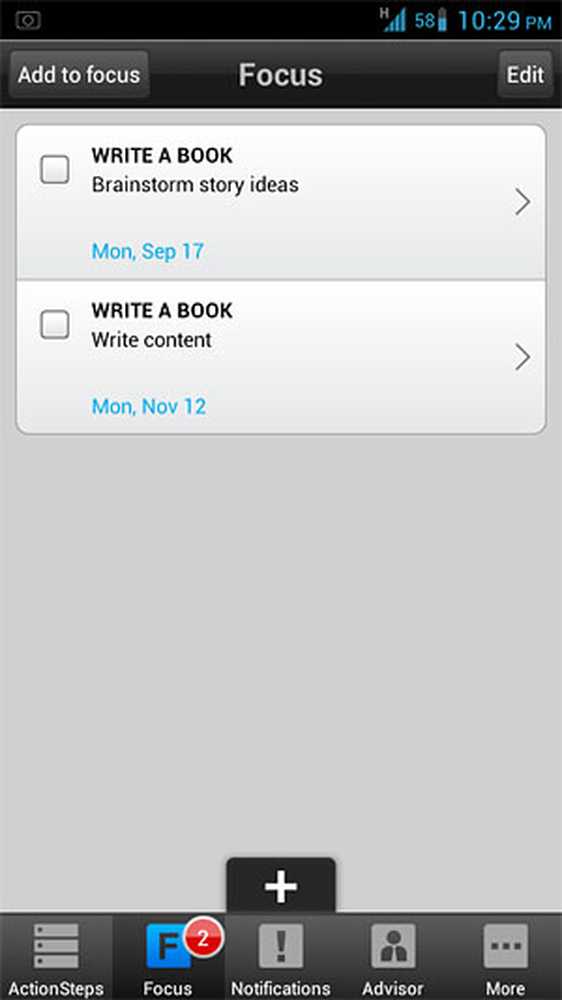
Geef prioriteiten aan uw taken door ze toe te voegen aan Focus
Controleren met uw adviseur
De adviseurfunctie van de actie-methode geeft u een overzicht van de voortgang van uw projecten, wat uw vaak vertraagde taken zijn en of een andere taak een belemmering (bottleneck) is voor uw Focus-taken. Knelpunten worden bepaald als een gedelegeerde taak achterstallig of in behandeling is.
Hoewel ik deze app alleen voor mezelf gebruik en niet in samenwerking met iemand anders, vind ik de functie Bottleneck nog steeds nuttig als een manier om me gemotiveerd te houden naar mijn doelen zonder op een zijspoor te raken door andere minder belangrijke taken.
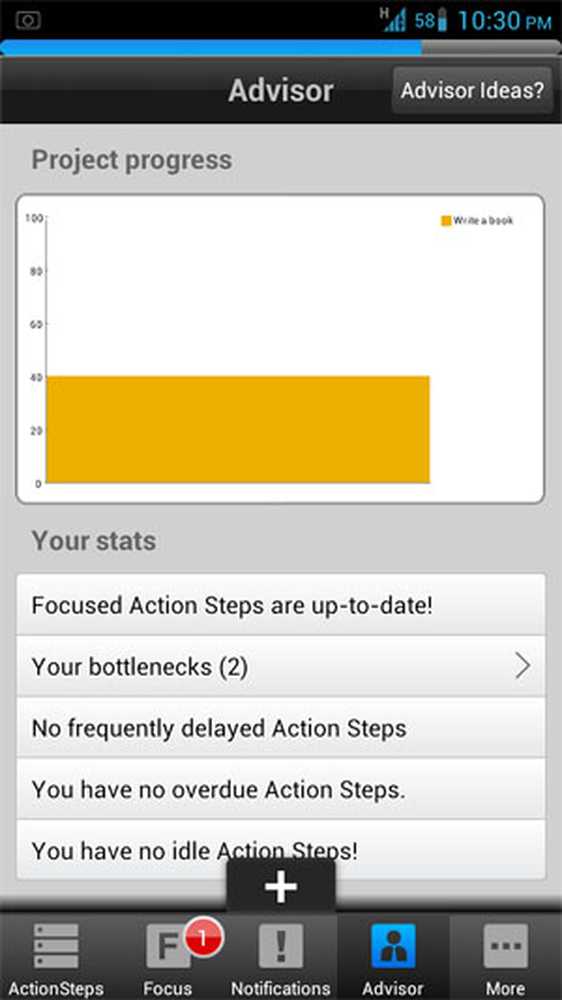
Het tabblad Advisor geeft u inzicht in uw voortgang
Sommige dingen om te overwegen
Er zijn enkele voorbehouden aan deze app, net als in elke andere app. Er zijn meldingen van een synchronisatieprobleem met de webapplicatie, die zichzelf leek te bevestigen terwijl ik het probeerde en alle taken verdwenen op mijn telefoon. Als u samenwerkt, is deze app mogelijk geen ideale keuze totdat deze bug is opgelost.
De interface van de app en het algehele ontwerp zijn ook een beetje achterhaald en repetitief door actieknoppen te gebruiken waar een pop-upmenu met een lange klik sneller zou zijn geweest. De gebruikersinterface lijkt meer op een mobiele versie van een website dan op een goede Android-app. Dit is waarschijnlijk niet aan het veranderen, omdat de app nu al meer dan een jaar niet is bijgewerkt.
Conclusie
Action-methode is een zeer capabele app voor taakbeheer die is ontworpen voor zowel persoonlijke als professionele projecten. Het is eenvoudig te gebruiken, onopvallend (geen vervelende pop-ups), inzichtelijk en is verrassend mijn go-to-app geworden voor het beheren van meerdere projecten als freelance schrijver. De hierboven genoemde nadelen waren niet belangrijk genoeg voor mij omdat ik ontdekte dat ik taken beter volbrengde dan ik ooit eerder heb geprobeerd - en er waren best veel.
Hoewel u met andere apps elk aspect van taakbeheer kunt beheren, beperkt Action Action het op een goede manier. Het toevoegen en organiseren van taken is een belangrijk onderdeel van de projectplanning, maar het moet niet al je tijd kosten. Action-methode begrijpt dit en de tweestaps-takenlijst maakt u klaar om u te concentreren en daadwerkelijk een taak uit te voeren in plaats van uw tijd te plannen. De sleutel tot het voltooien van alles is tenslotte om de eerste stap te zetten. Dat is wat deze app zo goed doet: het vermindert de tijd die u eraan besteedt, zodat u meer tijd heeft om uw doelen te bereiken.